ps處理外景美女圖片柔和的黃褐色
時間:2024-02-19 19:30作者:下載吧人氣:20
黃褐色是組比較經典的顏色,調色方法有很多。可以根據圖片的實際顏色構成選擇不同的方法來調。如下面素材圖片,顏色比較單一,可直接用調色工具來完成。
原圖 
最終效果 
1、打開照片,復制一層,創建可選顏色調整圖層,分別調整黃/綠/青/中性色,這一步是調整背景,使其變為統一色彩,參數如圖,效果如圖。 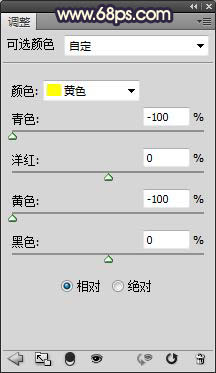
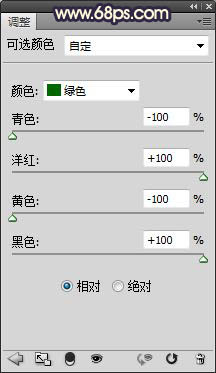
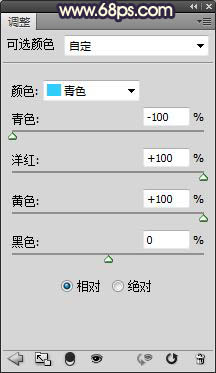
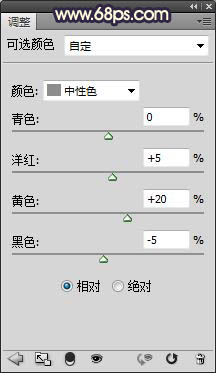

2、按CTRL+J復制一層可選顏色調整圖層,加強下色彩調整強度,效果如圖。 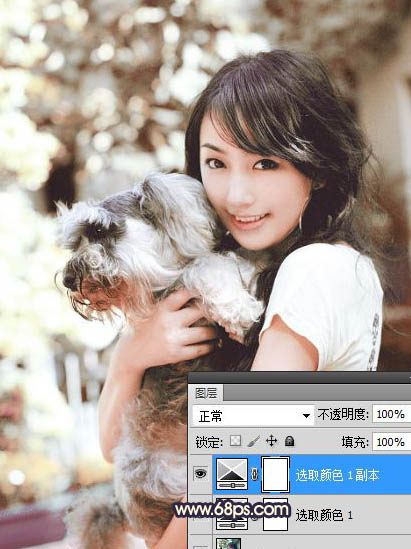
3、新建空白圖層,按CTRL+SHIFT+ALT+E蓋印空白圖層,執行:圖像-自動對比度,這一步是通過軟件預設的工具調整照片中的明暗對比度,效果如圖。 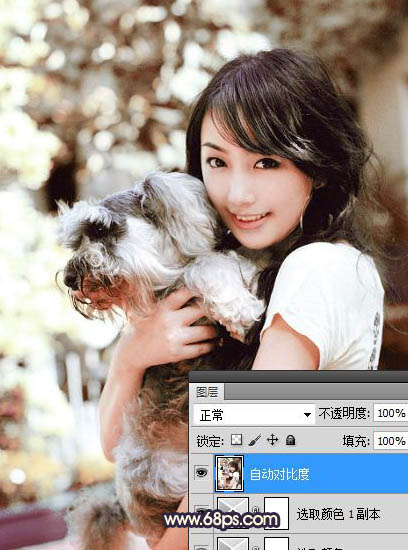
4、新建空白圖層蓋印空白圖層,按CTRL+SHIFT+ALT+2調出高光選區,新建空白圖層并填充褐色#665354,調整圖層的不透明度為50%,效果如圖。
5、新建空白圖層并蓋印圖層,設置圖層的混模式為柔光,圖層的不透明度為50%,效果如圖。 
6、創建曲線調整圖層,調整RGB/藍,為照片提高亮度及增加藍調,參數如圖,效果如圖。 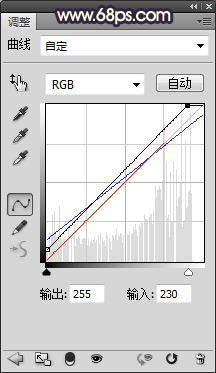
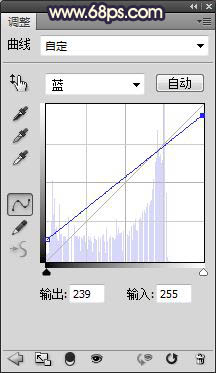

7、新建空白圖層,并填充與背景相同的褐色,并添加圖層蒙板,用畫筆擦去不需要的部分,效果如圖。 
8、創建色彩平衡調整圖層,分別調整陰影/中間調/高光,這一步是使照片我色彩變的稍微淡一些,參數如圖,效果如圖。 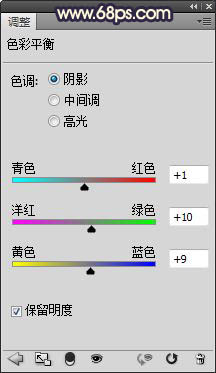
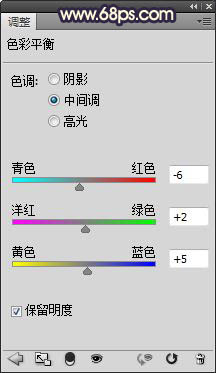
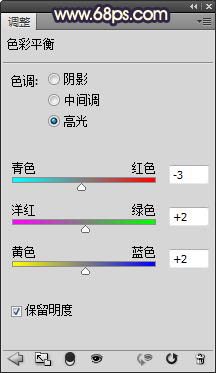

9、新建空白圖層,并填充黑色,為照片制作暗角部分,效果如圖。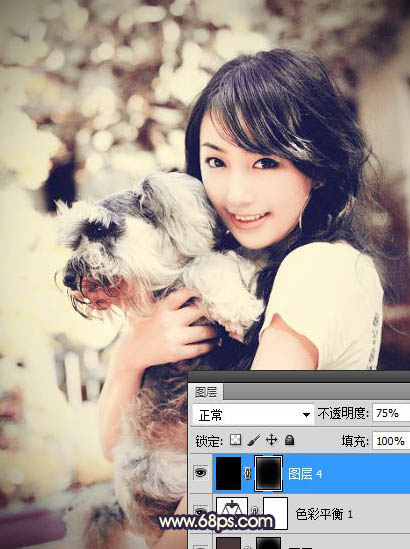
10、對照片進行銳化處理,參數自定。再對人物進行簡單的磨皮,修飾細節完成最終效果。 
最終效果: 

網友評論